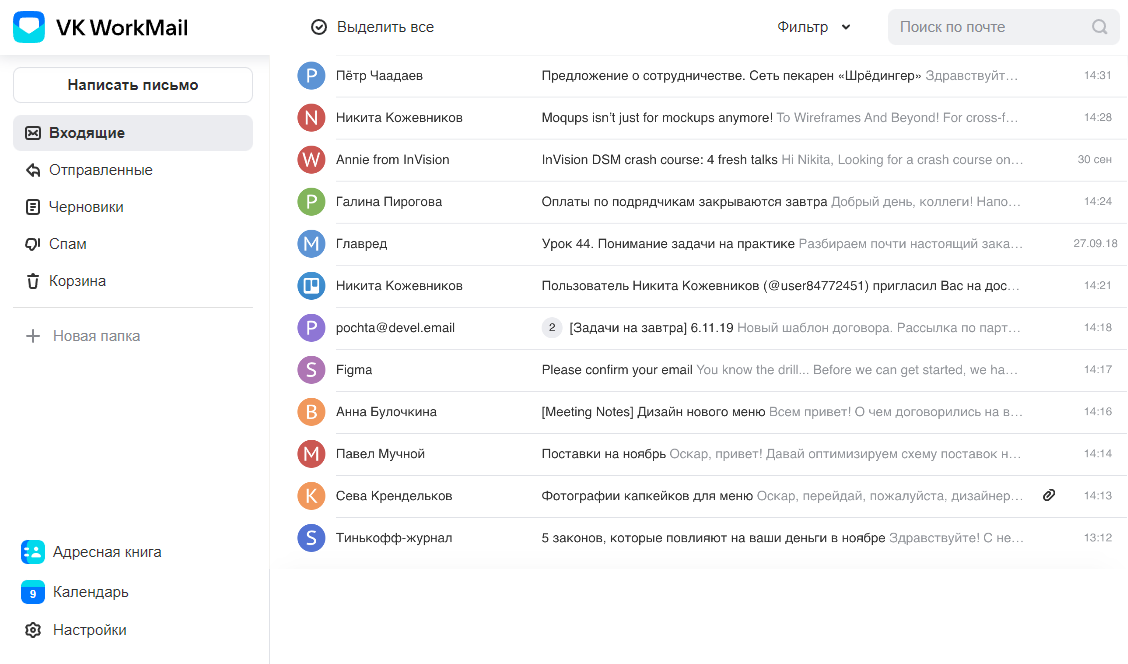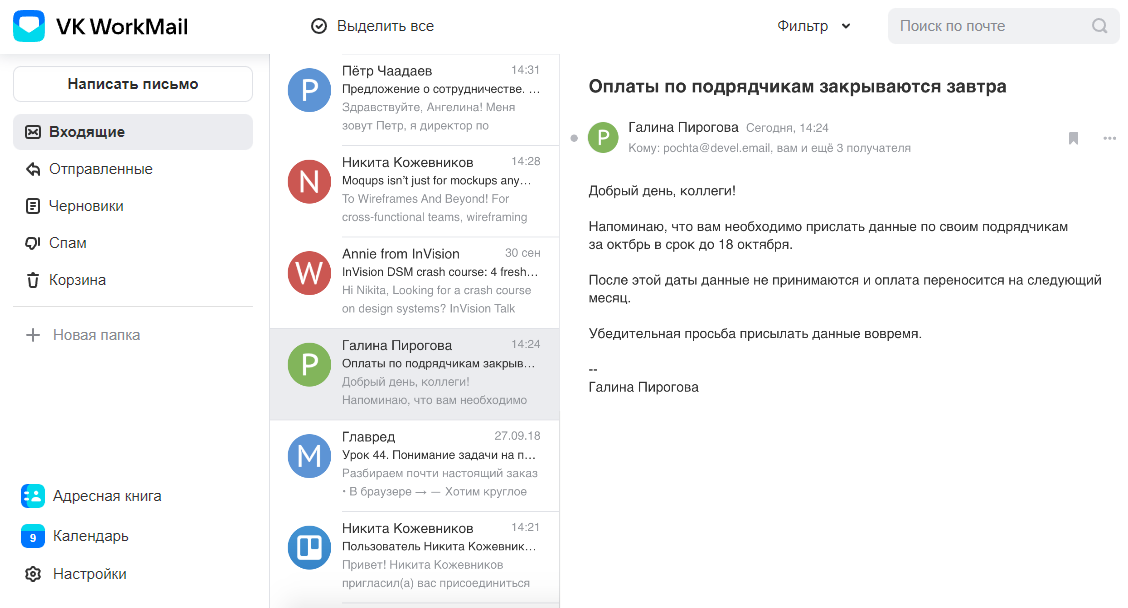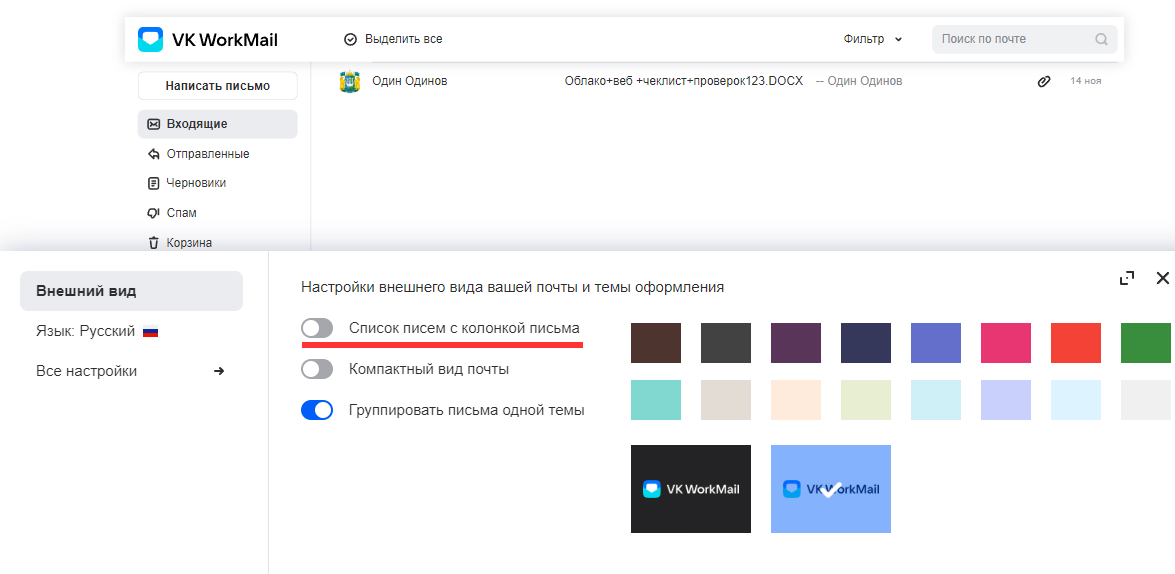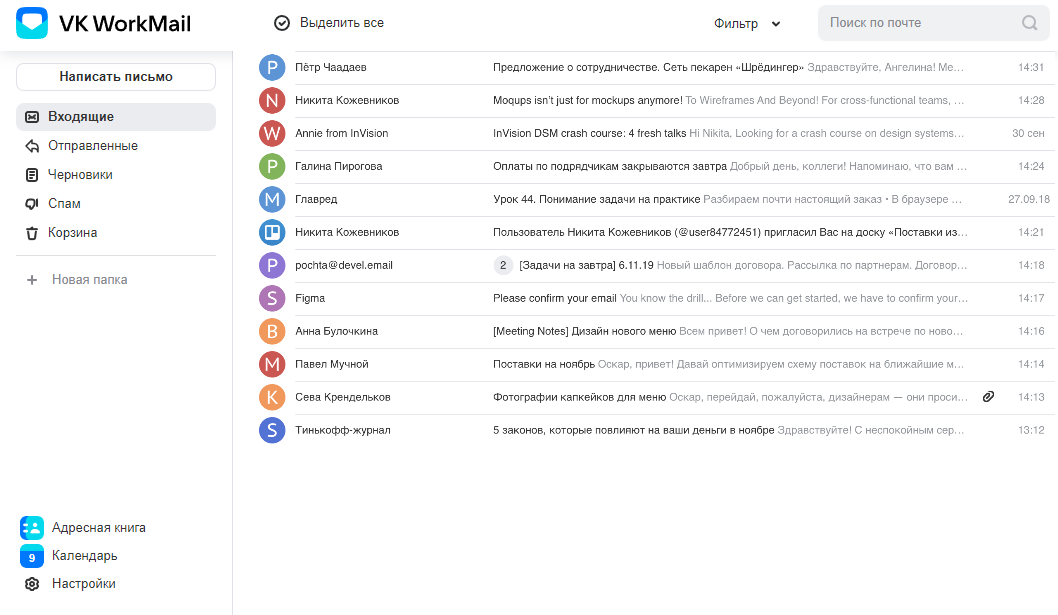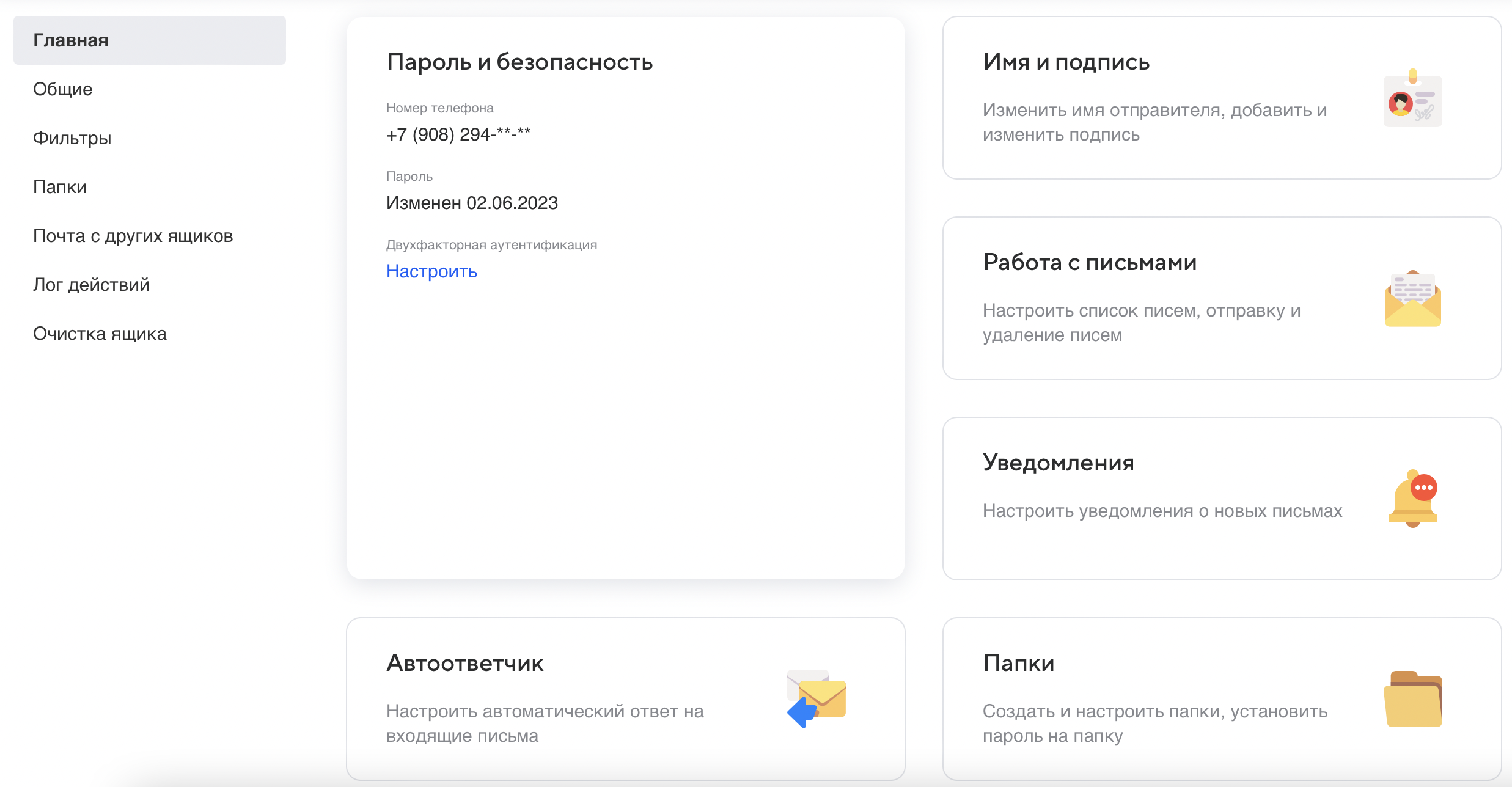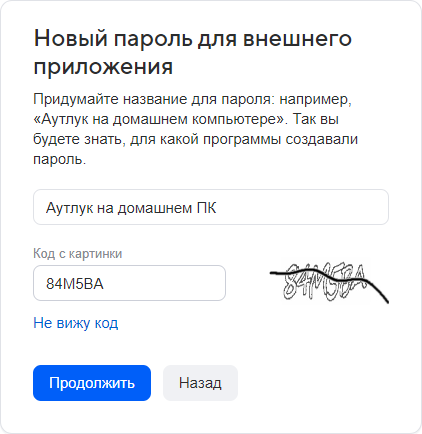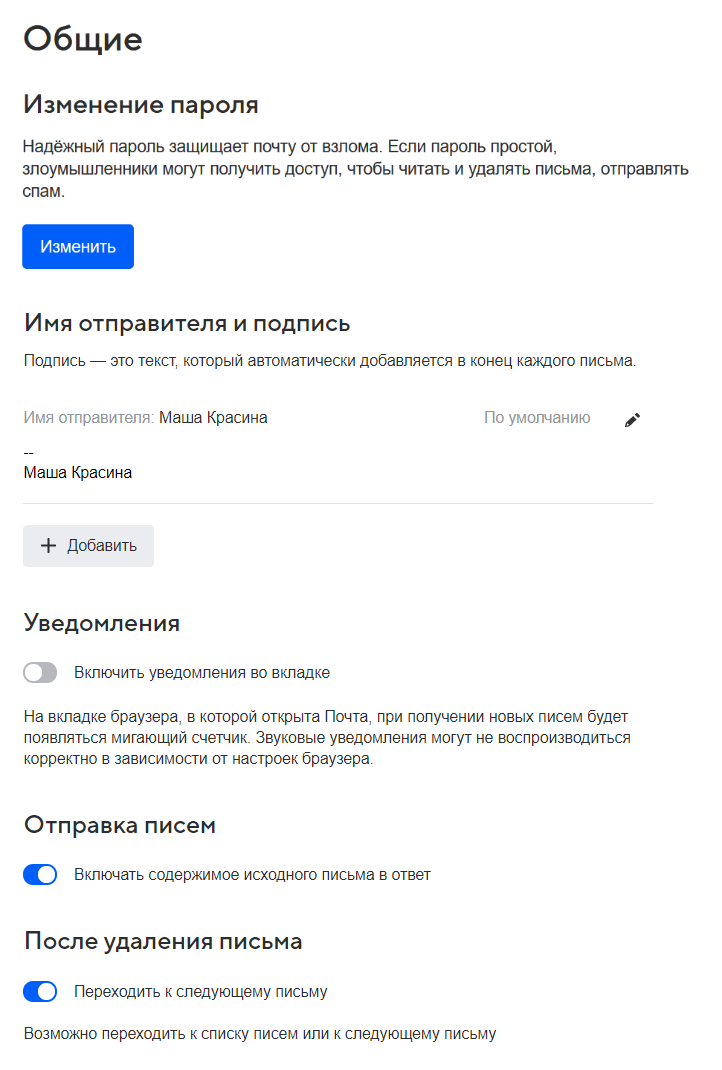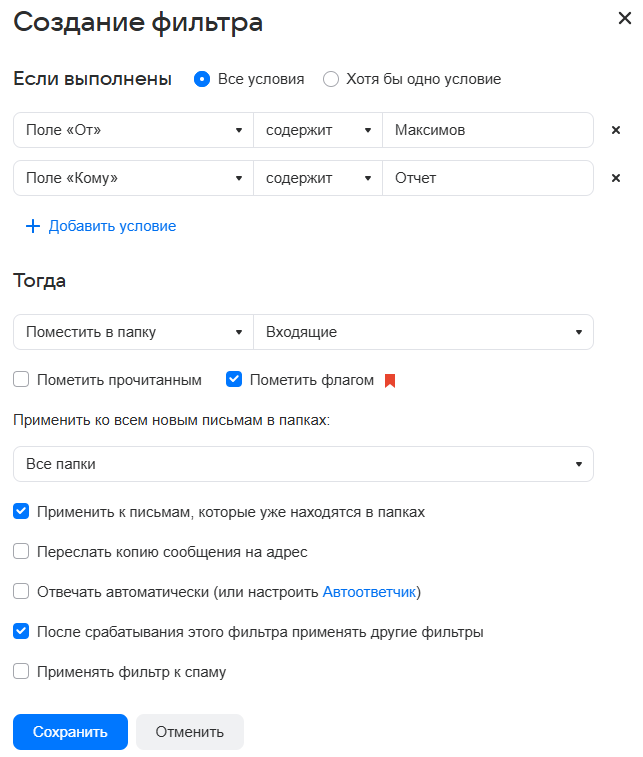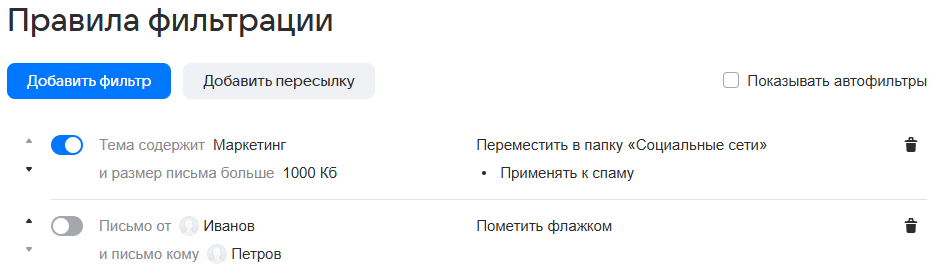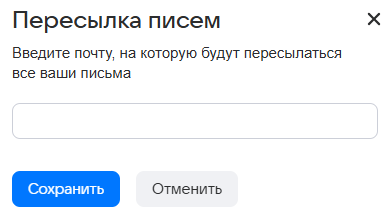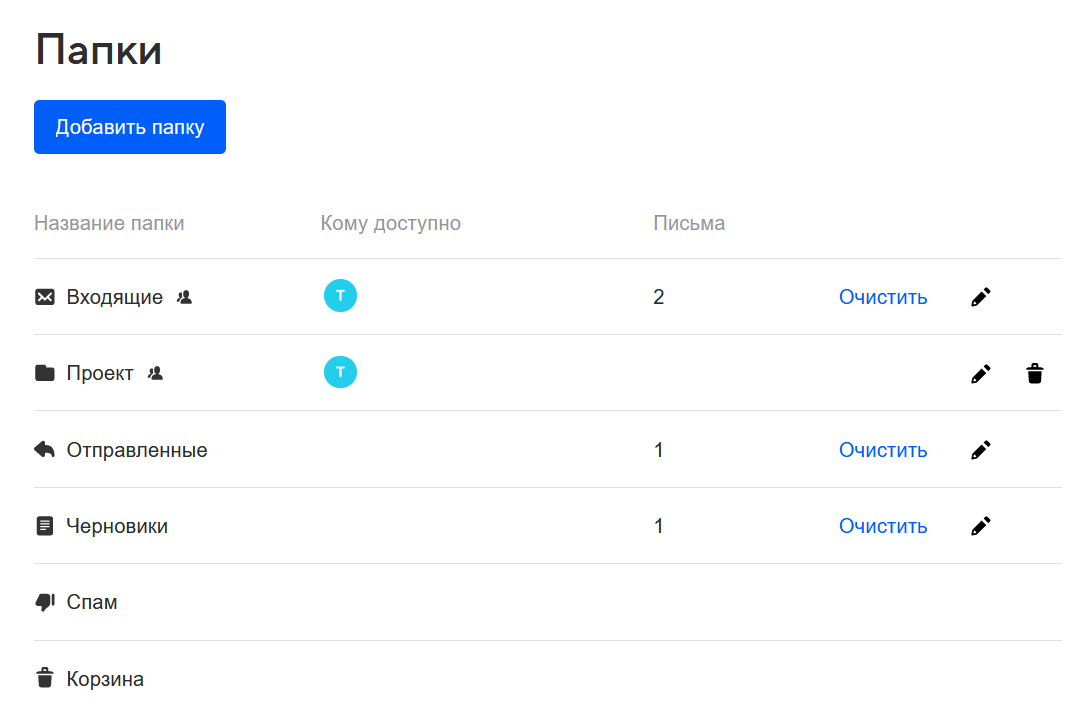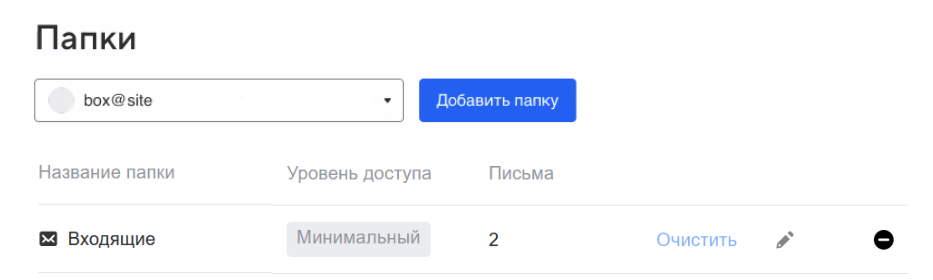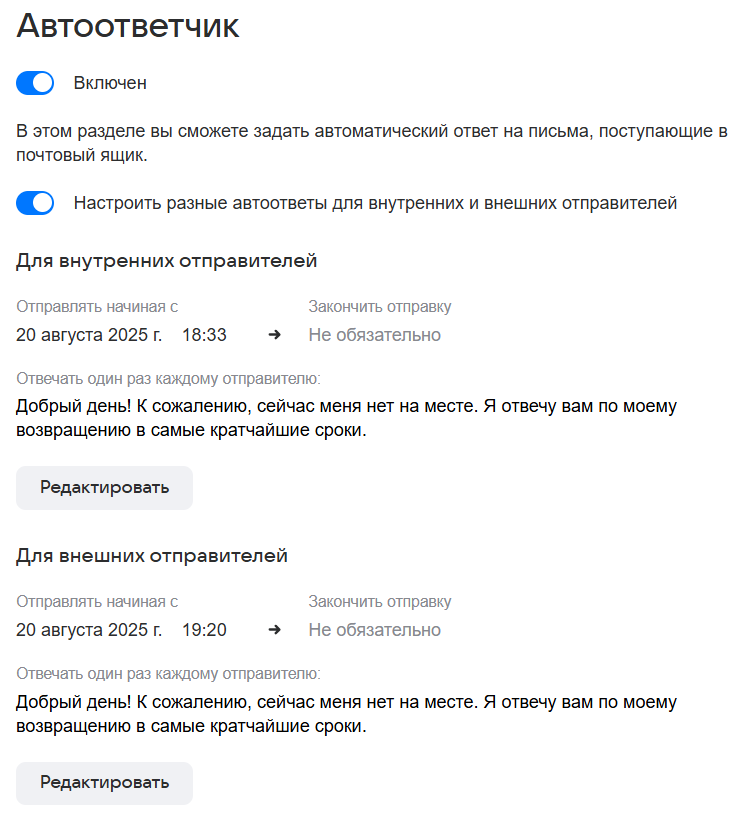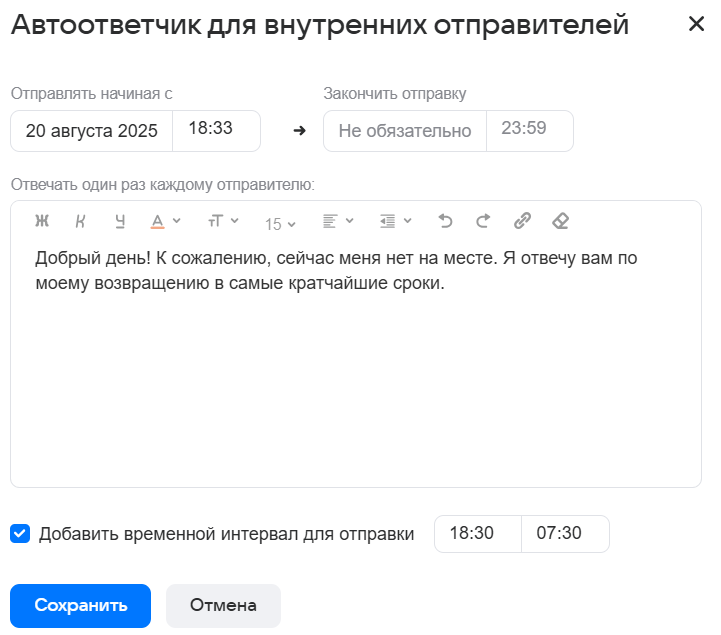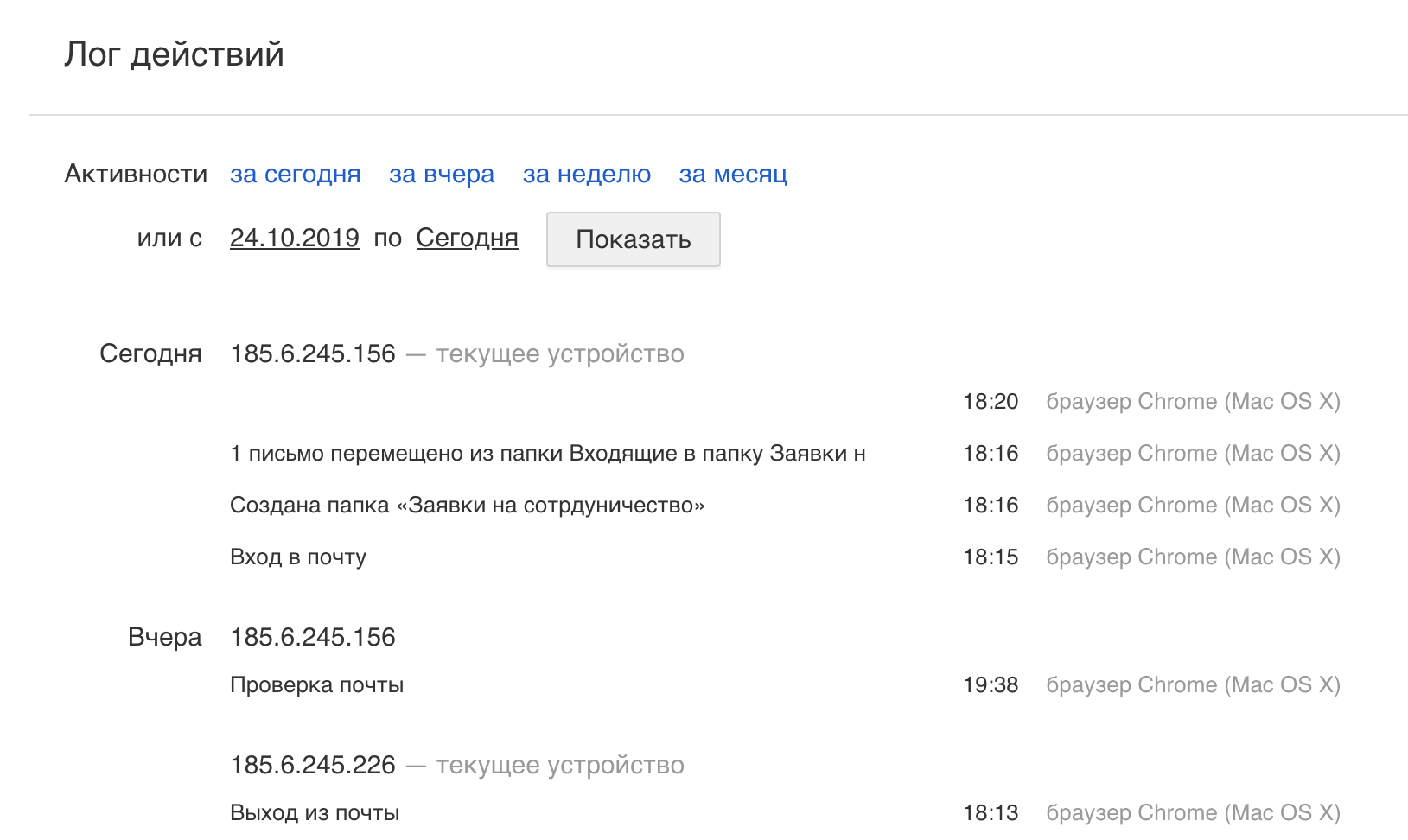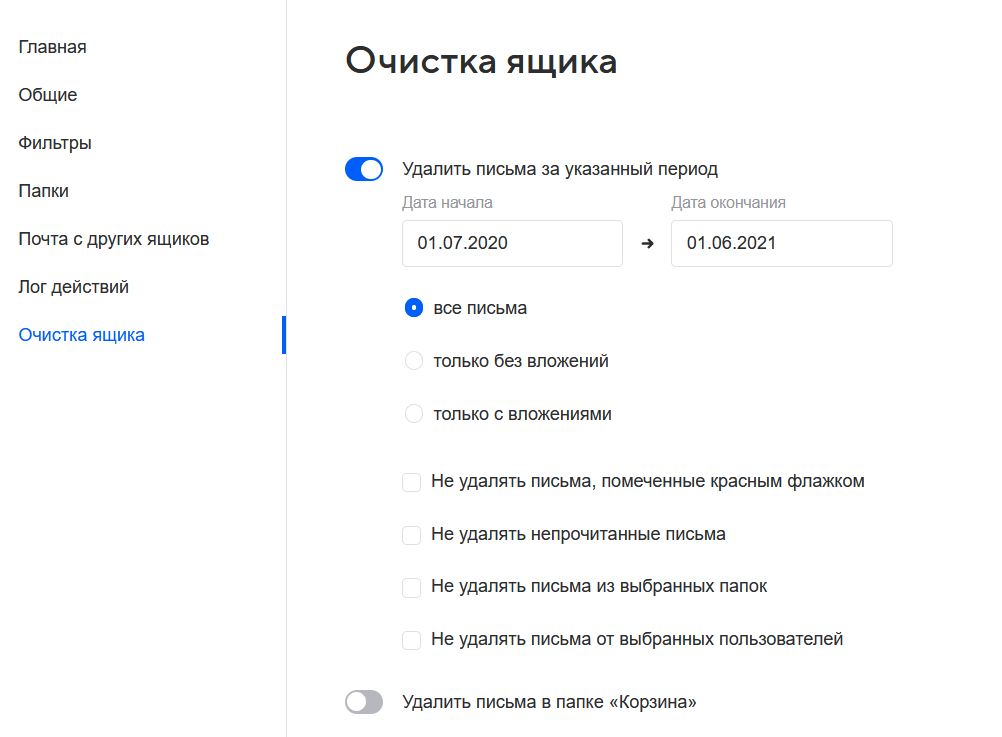Настройки почты
Внешний вид
Стандартный и трехколоночный вид
В стандартном виде ящик состоит из двух колонок — колонки с папками и колонки с письмами. Если нажать на письмо, оно откроется вместо списка писем.
Примечание
В десктоп версии Почты, по молчанию включен трехколоночный вид.
Также в стандартном виде можно изменять ширину левой колонки с папками. Чтобы она занимала меньше места на экране, и вместо названий папок отображались только пиктограммы, удерживайте границу между колонками левой кнопкой мыши и передвигайте её влево или вправо.
В трёхколоночном виде добавляется область для чтения письма, и таким образом почтовый ящик состоит из трёх колонок — колонки с папками, с письмами и с открытым письмом. Также можно изменять ширину колонок, двигая вертикальные границы между ними.
По умолчанию включен стандартный вид. Чтобы переключиться на трёхколоночный,
нажмите и установите галочку Список писем с колонкой письма.
и установите галочку Список писем с колонкой письма.
Примечание
Вид с колонкой письма доступен, когда ширина окна 1201 рх и больше. Разверните окно браузера на весь экран, если оно занимает не всю область. Если галочка Список писем с колонкой письма так и не появилась, значит экран вашего устройства меньше 1201 px по ширине и вид с колонкой письма вам не доступен.
Чтобы включить стандартный вид, уберите галочку Список писем с колонкой письма.
Компактный вид
Вы можете включить компактный вид, чтобы на экран вмещалось больше информации. Строки сузятся, а размер текстов уменьшится.
Чтобы включить компактный вид, нажмите  и установите галочку Компактный вид.
и установите галочку Компактный вид.
Настройки
Чтобы перейти к настройкам почты, нажмите значок
 в нижней части экрана и выберите Все настройки. Отобразится главная страница настроек, с которой вы можете перейти
к конкретным настройкам либо выберите нужный раздел в меню слева.
в нижней части экрана и выберите Все настройки. Отобразится главная страница настроек, с которой вы можете перейти
к конкретным настройкам либо выберите нужный раздел в меню слева.
Пароли и безопасность
В разделе Пароль и безопасность можно настроить пароли для внешних приложений, которые нужны для входа в аккаунт через почтовые приложения: Microsoft, Outlook, iOS клиент почты и другие приложения. Чтобы перейти к настройке паролей нажмите на кнопку Настроить.
Общие
В разделе Общие вы можете изменить пароль, настроить подпись, уведомления, особенности отправки писем, а также действие после отправки письма.
Фильтры
В разделе Фильтры вы можете добавить новый фильтр, удалить или отключить имеющийся, изменить порядок применения фильтров:
Вы можете добавить правила для автоматической пересылки писем , фильтры для общих ящиков и при необходимости настроить пересылку писем на другой почтовый ящик.
Добавить фильтры
Что бы добавить фильтр выполните:
-
В разделе Фильтры нажмите на Добавить фильтр.
-
Установите все необходимые настройки в форме создания фильтра и нажмите Сохранить.
Фильтры применяются по порядку: сначала срабатывает первый в списке, потом второй и так далее. Если условия фильтров совпадают, но действия в пункте Тогда отличаются, тогда применяется фильтр, который стоит ниже в списке.
Если нажать на фильтр в списке, то откроется окно редактирования фильтра. Чтобы применить внесенные изменения к имеющимся письмам, нажмите Применить фильтр. Чтобы фильтр применялся только к новым письмам, нажмите Сохранить.
Добавить пересылку
Что бы добавить почтовый адрес для пересылки выполните:
- В разделе Фильтры нажмите на Добавить пересылку.
- Заполните поле и нажмите на Сохранить.
Примечание
Если указанный почтовый адрес находится вне вашего домена и при сохранении появилась ошибка, обратитесь к администратору.
Папки
В разделе Папки вы можете переименовать папку, защитить паролем, создавать новые папки и удалять созданные. Также на странице отображается, кому предоставлен доступ к папке.
Если вам предоставлен доступ к папкам в других ящиках, вы можете выбрать этот ящик и работать с папками в зависимости от вашего уровня доступа.
Чтобы попасть в настройки уведомлений, под списком папок нажмите
Автоответчик
В разделе автоответчик вы можете настроить разные автоответы для внутренних и внешних отправителей.
Что бы настроить автоответчик выполните:
-
Установите в активное положение переключатель Настроить разные автоответы для внутренних и внешних отправителей и нажмите на Редактировать.
-
Установите все необходимые настройки в форме редактирования автоответчика и нажмите Сохранить.
Примечание
Формы редактирования автоответчика для внешних и внутренних отправителей идентичны.
Уведомления
Для веб-версии Почты
Уведомления во вкладке приходят, если у вас открыта почта, но вы работаете в другой вкладке. В этом случае вы услышите звуковой сигнал и увидите, что заголовок вкладки с почтой изменился.
Чтобы настроить уведомления во вкладке:
-
Перейдите в раздел с настройками уведомлений и установите в активное положение переключатель Отключить уведомления во вкладке.
-
Настройте уведомления:
| Только для папки Входящие | Установите галочку, чтобы уведомления были только о новых письмах во Входящих. Уберите, чтобы уведомления приходили из всех папок. |
|---|---|
| Звуковое уведомление | Установите галочку, чтобы уведомления сопровождались звуковым сигналом. Уберите, чтобы звукового сигнала не было |
Изменения сохраняются автоматически.
Для мобильной версии Почты
Вы можете настроить отправку уведомлений для мобильной версии клиентского приложения. Для этого перейдите в раздел с настройками и выберите, какие уведомления хотите получать — от почты и/или календаря. Вы также можете настроить уведомления от мессенджера (при наличии):
Для Android-приложений вы можете включать/отключать уведомления о письмах и сообщениях.
Для iOS — включать/отключать отдельно уведомления о письмах, встречах и сообщениях, а также настраивать уведомления отдельно по отправителям и по папкам в почте.
Чтобы скрыть контент уведомлений, включите опции Скрывать текст сообщения в нотификациях и Скрывать отправителя сообщения в нотификациях.
Лог действий
Лог действий — это страницы, где зафиксированы все действия в вашем аккаунте: вход, выход, действия с письмами.
Чтобы перейти в лог действий, под списком папок нажмите
 → Все настройки → Лог действий.
→ Все настройки → Лог действий.
Очистка ящика
Чтобы удалить определенные типы писем или за определенный период:
- Нажмите значок
 в нижней части экрана и выберите Все настройки.
в нижней части экрана и выберите Все настройки. - В меню слева выберите Очистка ящика.
-
Укажите период, за который нужно удалить письма, и задайте параметры очистки, например можно удалить все письма кроме непрочитанных или кроме писем в определенной папке.
Внимание
Все письма, попадающие под условия, будет удалены без возможности восстановления.